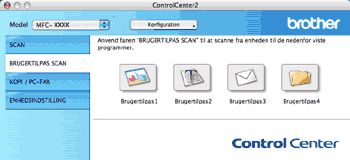Der er fire knapper, du kan konfigurere, så de passer til dine scanningsbehov.
Hvis du vil tilpasse en knap, skal du klikke på knappen, mens du holder Ctrl-tasten nede, hvorefter konfigurationsvinduet vises. Der er fire scanningsfunktioner: Scan til Billed, Scan til OCR, Scan til E-mail og Scan til Fil.
| • | Scan til Billed Gør det muligt at scanne en side direkte til ethvert billedvisnings-/redigeringsprogram. Du kan vælge et vilkårligt redigeringsprogram på din Macintosh som destination. |
| • | Scan til OCR Konverterer scannede dokumenter til redigerbare tekstfiler. Du kan vælge programmet til den redigerbare tekst. Du skal installere Presto! PageManager for at kunne anvende denne funktion. |
| • | Scan til E-mail Vedhæfter de scannede billeder til en e-mail-meddelelse. Du kan også vælge typen af den vedhæftede fil og oprette en liste til hurtig afsendelse med e-mail-adresser, du har valgt fra din e-mail-adressebog. |
| • | Scan til Fil Gør det muligt at gemme et scannet billede i en vilkårlig mappe på en lokal harddisk eller netværksdrev. Du kan også vælge den filtype, der skal anvendes. |
Filtyper
Du kan vælge filtyper for vedhæftede filer eller til lagring i en mappe på følgende liste.
Vælg den type fil i pop-op-menuen, du ønsker, at de scannede billeder skal gemmes i.
| • | Windows-bitmap (*.bmp) |
| • | JPEG (*.jpg) |
| • | TIFF (*.tif) |
| • | TIFF Multi-Page (*.tif) |
| • | Portable Network Graphics (*.png) |
| • | PDF (*.pdf) |
| • | Sikker PDF (*.pdf) |

Bemærk!
| • | Hvis du har indstillet filtypen til TIFF eller TIFF Multi-Page, kan du vælge "ukomprimeret" eller "komprimeret". |
| • | Sikker PDF er tilgængelig med Scan til Billede, Scan til E-mail og Scan til Fil. |